Windows 7 の一時的なプロファイルを修正する方法
e) .bak の付いたキーは、正しい古いプロファイル用です。 現在、あなたの Windows 7 コンピュータは、同じキーを持つ新しい (一時的な) プロファイルでログインしています。 そこで、新しいプロファイル キー (.bak を持たないキー) の名前を変更し、正しいプロファイル キーから .bak を削除します。
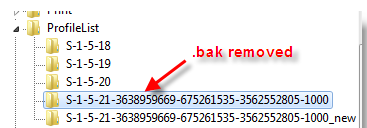
f) これで完了です。 ログオフして、ユーザー名とパスワードでログイン(または再起動)してください。
それでも、Windows 7 ラップトップが一時的なプロファイルでロードされ、.bak というレジストリ キーが作成された場合、ユーザー プロファイルが本当に破損しており、オペレーティング システムが適切に読み取っていないことを意味します。
3) この方法で何度かうまくいったのは、破損したファイルを修復したことです。 通常、破損した「Ntuser」ファイルがこの問題を引き起こします。
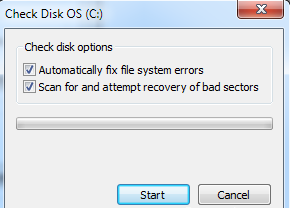
チェック ディスクを再起動した後、ユーザー プロファイル フォルダー内に破損したエントリと修復プロセスが表示されていれば、ここでは良いニュースを期待できます。
上記の手順が役に立たない場合は、新しいユーザー名で新しいプロファイルを作成する必要があります。
新しいユーザー アカウントの作成
基本的には、新しいユーザー アカウントを作成し、それでログインして、古いユーザー プロファイルから新しいユーザー プロファイルにデータを転送する必要があります。 ワークグループ環境では、新しいユーザー名をローカルに作成できるので簡単ですが、ドメイン環境では厄介です。 なぜなら、既存のユーザーアカウントはドメインサーバー上にすでに存在し、 何の問題もないからである。
4)非ドメイン(ワークグループ環境)で、コントロールパネルまたはコンピュータ管理から新しいユーザー名を作成する。
新しいユーザー名でログインし、古いプロファイルから古いデータのコピーを開始します。
私は通常、以下のデータをコピーします。
a) マイ ドキュメント (音楽、ビデオ、ダウンロード)
b) デスクトップ
c) お気に入り
d) 任意の outlook PST ファイル (PST ファイルの場所についての詳細はこちら)
しかし、マイクロソフトは、この公式サイトのリンクに示されているように、古いユーザー プロファイル全体 (3 つのファイルを除く) をコピーすることを提案しています。
5) ドメイン環境での新しいユーザー プロファイル
この目的のためにドメイン ユーザー アカウントを削除したり、新しく作成したりすることはできませんので、クライアント コンピューターのみで作業を行います。
破損したプロファイルから重要なユーザー データ (上記ステップ 4 の a ~ d) またはフォルダ全体を新しい場所にコピーします。
下図のようにシステムの詳細設定に移動し、「設定 (ユーザー プロファイル)」をクリックし、Windows 7 で正しく読み込まれていない破損したユーザー プロファイルを選択し、[削除] ボタンを押します。
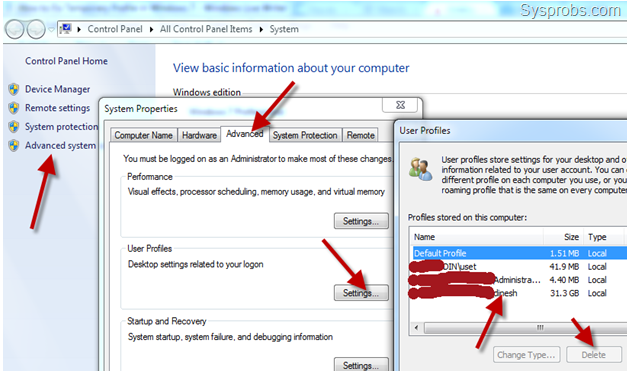
これにより、先ほど説明したレジストリ キーを含む、ユーザー プロファイル全体と関連するユーザー SID がコンピューターから削除されます。 ユーザーアカウント(SID)が正しく削除されたかどうかは、C:Usersフォルダをチェックすることで確認できます。 正しく削除されたら、コンピューターを再起動し、同じユーザー名でログインします(先ほどは読み込みませんでした)。 ユーザーが初めてログオンするので、コンピュータは新しいユーザープロファイルを作成する必要があります。 古い重要なデータを新しいプロファイルにコピーバックし、必要に応じて電子メールのアウトルックなどを設定する必要があります。